2019年04月19日更新
Android版Googleカレンダーの月ビューウィジェット(月表示)の設定方法
スマホにGoogleカレンダーのアプリはあっても、ひと手間かかります。少しでも早くウィジェットで予定を確認できたら便利ですよね。今回はAndroid版Googleカレンダーの月ビューウィジェット(月表示)の設定方法をご紹介します。

目次
Android版Googleカレンダーの月ビューウィジェットとは
それではまず、Android版Googleカレンダーの月ビューウィジェットとは何かについてご紹介します。
そもそもウィジェットとは、ひと目で情報が得られるように小型化されたAndroid用のアプリのことを言います。頻繁に利用するものは、このウィジェットをホーム画面に設置しておくと、とても便利です。
ホーム画面に1ヶ月分のカレンダーを表示する機能
Android版Google カレンダーの 月ビュー ウィジェット は、ホーム画面に 1 か月分のカレンダーを表示することができる機能です。
スマホにGoogleカレンダーのアプリはあっても、ひと手間かかります。少しでも早くGoogleカレンダーの予定を確認したい時に、ウィジェットでサッと予定を確認できたら便利ですよね。
以下にGoogleカレンダーウィジェットの動画のリンクもありますので、参考にして下さい。
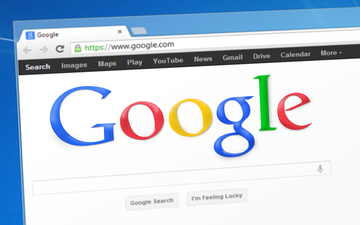 【Googleカレンダー】予定や土日を色分けして見やすくする方法
【Googleカレンダー】予定や土日を色分けして見やすくする方法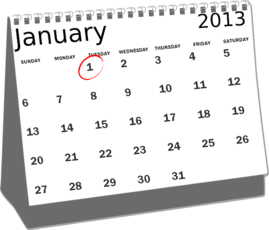 Googleカレンダーに祝日(日本/海外)を表示・色付けする設定方法
Googleカレンダーに祝日(日本/海外)を表示・色付けする設定方法Googleカレンダーの月ビューウィジェットの設定方法
それでは次はGoogleカレンダーの月ビューウィジェットを利用するために、Googleカレンダーの月ビューウィジェットの設定方法をご紹介します。
ウィジェットの追加手順
ここでは、どのようにしてGoogleカレンダーの月ビューウィジェットの設定すれば良いか、ウィジェットの追加手順をご紹介します。
GoogleカレンダーのダウンロードURLのリンクも以下にありますので、参考にして下さいね。
ウィジェット一覧を開く
まずホーム画面の何もない場所を「長押し」します。
次の画面にて「ウイジェット」をタップして選択します。
Googleカレンダーを選択
Googleカレンダーを選択して、「長押し」します。この時、Googleカレンダーを「長押し」することを忘れないように注意して下さい。
ホーム画面に配置する
次にGoogleカレンダーをホーム画面に配置します。機種によっては、自動的にGoogleカレンダーがホーム画面に配置されることもあります。
 Androidのウィジェットおすすめ15選!ウィジェットの削除/設定方法も解説【2018年最新版】
Androidのウィジェットおすすめ15選!ウィジェットの削除/設定方法も解説【2018年最新版】 Androidのメモ帳(標準)の使い方とメモ帳のおすすめアプリ10選!
Androidのメモ帳(標準)の使い方とメモ帳のおすすめアプリ10選!Googleカレンダーの月ビューウィジェットの使い方
次はホーム画面に設定したGoogleカレンダーの月ビューウィジェットの使い方をご紹介します。
ウィジェットをタップするとカレンダーが起動
ホーム画面にあるGoogleカレンダーのウィジェットをタップします。そうすると、Googleカレンダーが起動します。
そうすると、このようにすぐGoogleカレンダーが起動します。
Googleカレンダーの月ビューウィジェットが追加できない時は?
もし、Googleカレンダーの月ビューウィジェットが追加できない時はどうしたらよいか困ってしまいますよね。ここでは、Googleカレンダーの月ビューウィジェットが追加できない時の解決方法をご紹介します。
端末を回転させていウィジェット一覧を更新する
端末を回転させてみて下さい。端末を回転して画面の縦横が変わると、ウィジェット一覧のアイコンが並び替えられウィジェット一覧が更新されます。
そうすると、解決してGoogleカレンダーの月ビューウィジェットが追加できる場合があります。
端末の再起動
端末を再起動してみてください。そうすると、これも同様に解決してGoogleカレンダーの月ビューウィジェットが追加できる場合があります。
Androidのアップデート
Androidが最新の状態にアップデートされているか確認してください。もしされていなければ、Androidのアップデートを行うことで、Googleカレンダーの月ビューウィジェットが追加できる場合があります。
まとめ
いかがでしたでしょうか。今回はAndroid版Googleカレンダーの月ビューウィジェット(月表示)の設定方法をご紹介しました。少しでも早く予定を確認したい時などに、ぜひ活用してみて下さい。
合わせて読みたい!Androidに関する記事一覧
 GoogleがAndroidスマホを2段階認証セキュリティキーにする機能を発表
GoogleがAndroidスマホを2段階認証セキュリティキーにする機能を発表 iPhone/Androidのプッシュ通知とは?機能とメリットを解説!
iPhone/Androidのプッシュ通知とは?機能とメリットを解説! 【iPhone/Android】予測変換できないときの対処法!
【iPhone/Android】予測変換できないときの対処法! 「FOD見逃し無料」がAndroid TVやFire TVに対応!テレビで視聴できるように
「FOD見逃し無料」がAndroid TVやFire TVに対応!テレビで視聴できるように















